'>

Glemt din Skype-adgangskode? Gå ikke i panik! Denne artikel introducerer to måder at nemt hente adgangskoden til Skype på.
Prøv disse rettelser
Hvordan kan jeg aldrig glemme min Skype-adgangskode igen?
Vi ved alle, at adgangskoder er længere og mere komplicerede. Men det er svært at huske alle disse lange og komplicerede adgangskoder sammensat af forskellige strenge, der ikke har nogen betydning for dig.
Gæt hvad?! Nu kan du nemt og automatisk administrere alle dine adgangskoder med Dashlane . Med Dashlane logger du automatisk på websteder og udfylder lange webformularer med et enkelt klik. Du skal kun huske din Dashlane-hovedadgangskode, og Dashlane gør resten. Du behøver aldrig at huske at skrive en anden adgangskode igen. Bedst af alt er Dashlane helt sikker og nem at bruge.
2) Hent og installer Dashlane på din enhed.
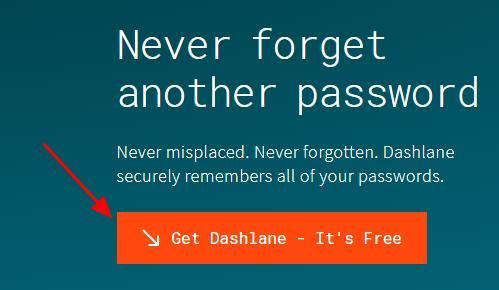
2) Kør Dashlane på din enhed.
3) Du kan nu gem dine adgangskoder , skift dine adgangskoder og automatisk generere stærke adgangskoder (du kan gøre dette og mere med LEDIG version).
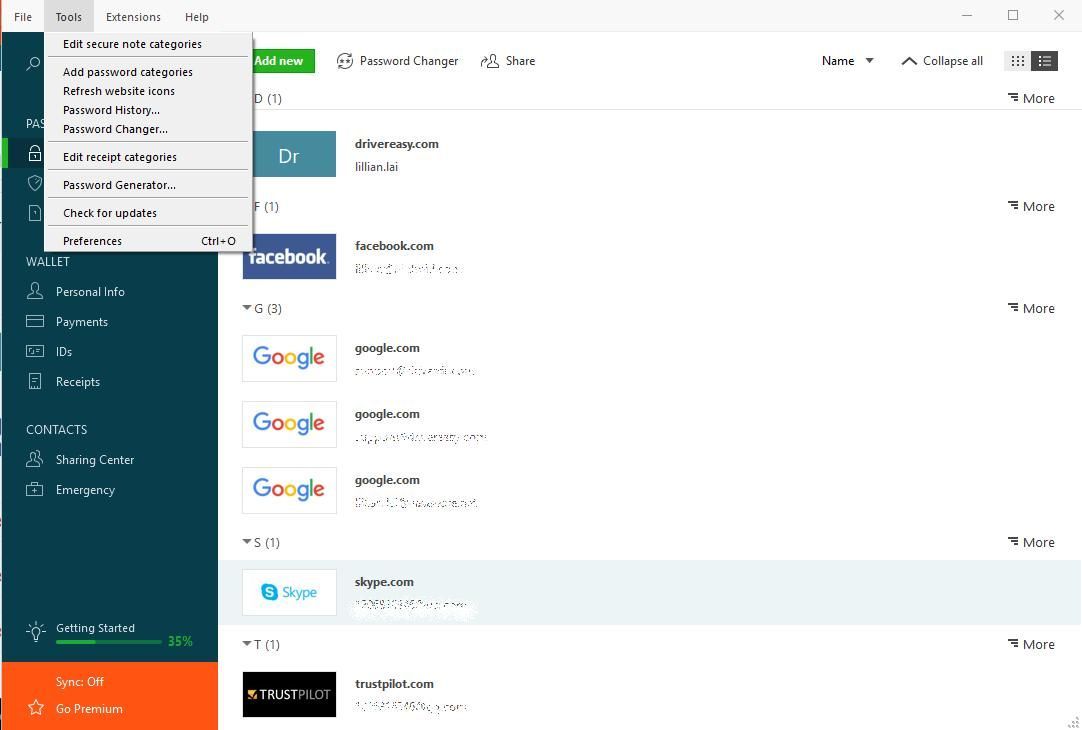
Du kan også synkroniser dine adgangskoder og data på tværs af alle dine enheder (dette kræver Dashlane Premium ) for at spare tid og tålmodighed.
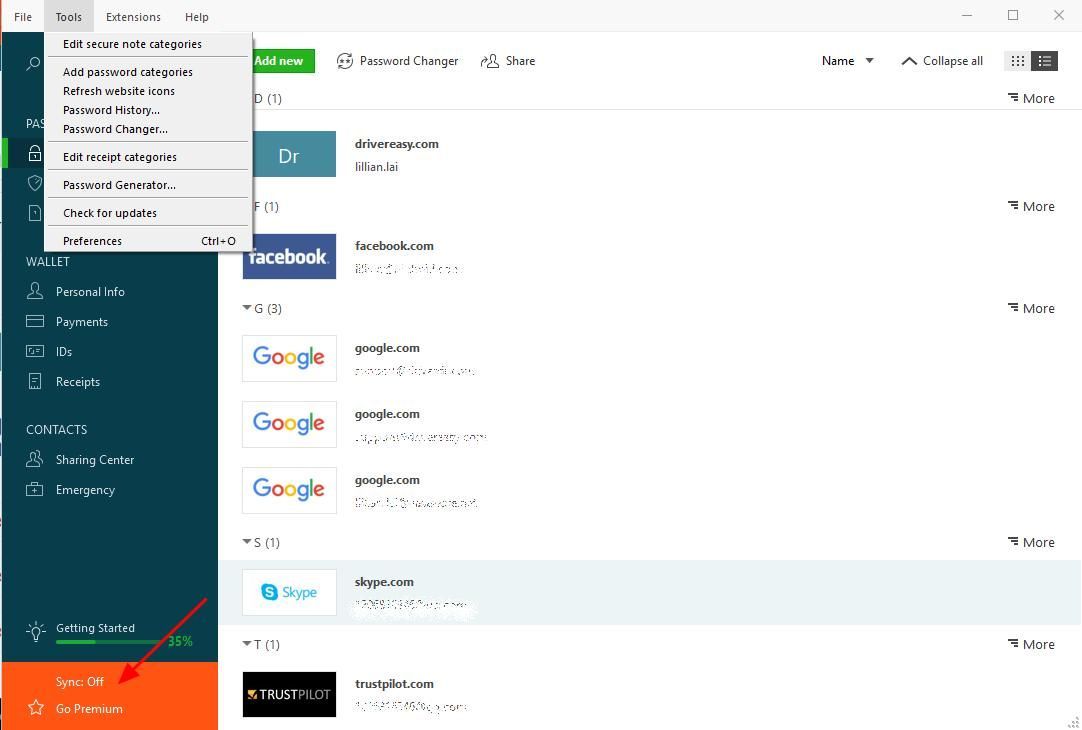
Sig nu farvel med at glemme dine adgangskoder og kæmper med lange og kedelige proces til gendannelse af adgangskode.
Metode 1: Hent Skype-adgangskode i webbrowseren
Generelt er din Skype-konto din Microsoft-konto. Du kan gendanne din adgangskode til Skype via live-kontoen i din browser. Det er den konto, du bruger til at logge på Skype, Outlook.com, OneDriver, Windows Phone og Xbox Live. Så du kan også nulstille din Skype-adgangskode her:
Bemærk: Denne metode fungerer også på dit desktop Skype.1) Åbn live-konto i din browser. Eller start Skype på dit skrivebord, indtast din Skype-e-mail eller telefonnummer eller Skype navn , og klik derefter på Glemt mit kodeord .
2) Vælg jeg har glemt mit kodeord og klik på Næste .
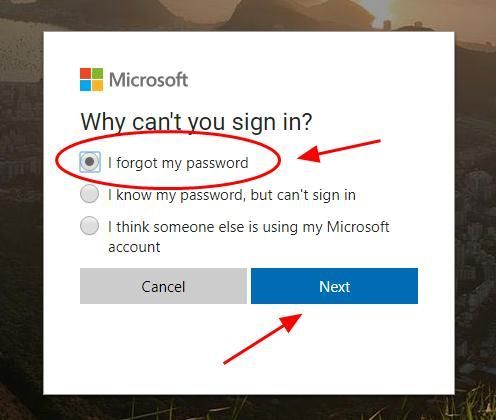
3) Indtast din email adresse eller telefonnummer tilknyttet din Skype-konto eller din Skype navn , indtast det tegn, du ser for at bekræfte (hvis du ikke kan se det tydeligt, skal du klikke på Ny for at opdatere), og klik derefter på Næste at fortsætte.
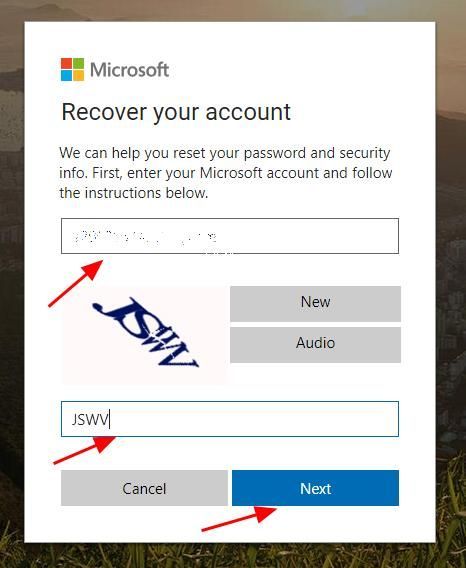
4) Du modtager en e-mail med en kode fra Microsoft, indtast kode og klik Næste .
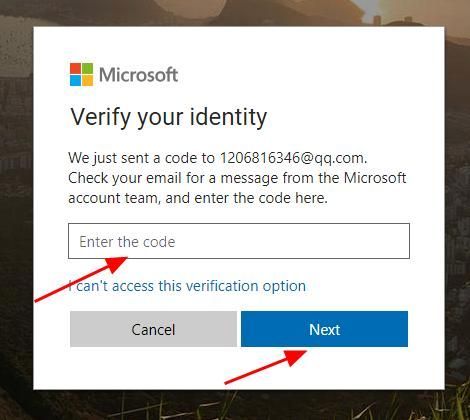
Hvis du ikke kan få adgang til e-mail-adressen nu, skal du klikke på Jeg kan ikke få adgang til denne bekræftelsesmulighed .
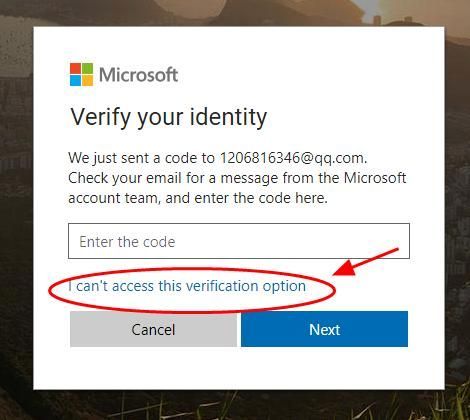
Derefter kan du indtaste en anden e-mail-adresse, som du kan få adgang til for at gendanne din Skype-adgangskode. Følg blot instruktionerne på skærmen for at gøre.
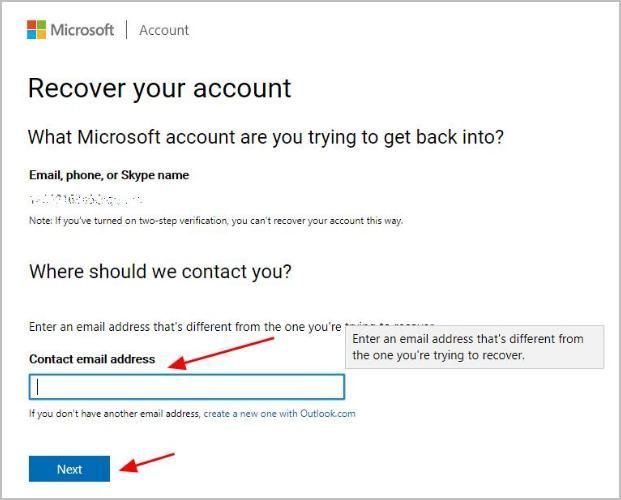
5) Indtast din nye adgangskode, gentag den for at bekræfte, og klik derefter på Næste . Bemærk, at adgangskoden skal være mindst 8 tegn og store og små bogstaver.
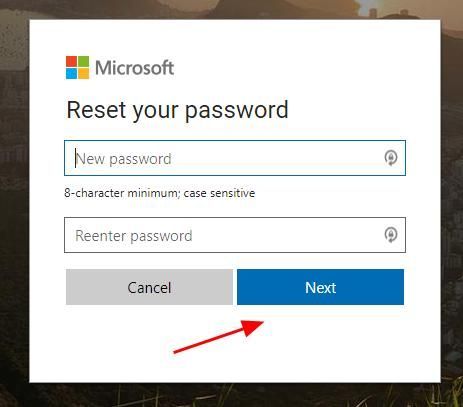
6) Du har nulstillet din Skype-adgangskode og klik Næste for at logge ind igen på din Microsoft-konto.
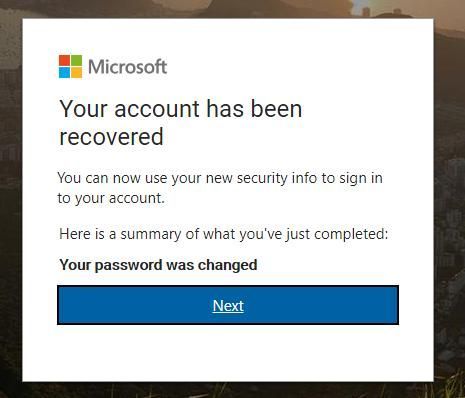
Dette er let, ikke? Hvis denne metode ikke virker for dig, skal du ikke bekymre dig. Du kan gendanne den glemte Skype-adgangskode på din telefon.
Metode 2: Hent Skype-adgangskode på mobiltelefonen
Du kan også nulstille din Skype-adgangskode fra Skype på din mobiltelefon. Følg instruktionerne nedenfor for at gøre det:
Bemærk : skærmbillederne nedenfor kommer fra iPhone, men rettelserne fungerer også på Android-enheder.1) Start Skype på din telefon, og gå til skærmbilledet Log ind.
2) Indtast din Skype email adresse eller telefonnummer eller din Skype navn . Tryk derefter på Næste .
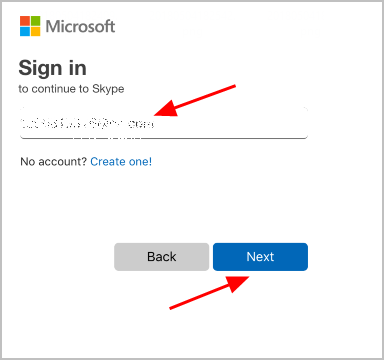
3) Tryk på Glemt mit kodeord .
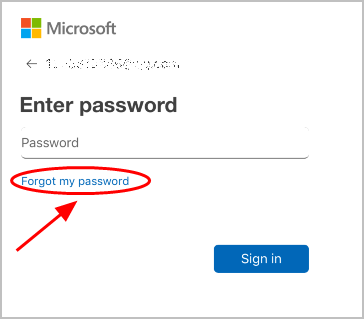
4) Vælg jeg har glemt mit kodeord og tryk på Næste .
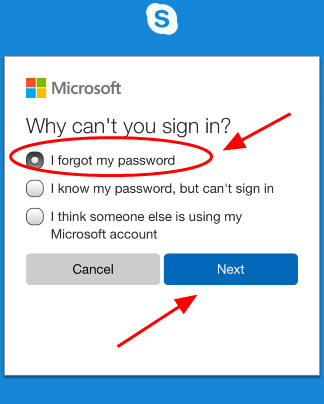
5) Indtast din Skype email adresse og indtast de tegn, du ser for at bekræfte (hvis du ikke kan se tydeligt, skal du trykke på Ny for at opdatere), tryk derefter på Næste .
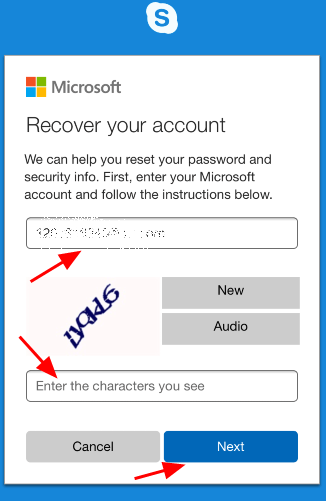
6) Du modtager en e-mail med en bekræftelseskode fra Microsoft, indtast den kode og tryk på Næste .
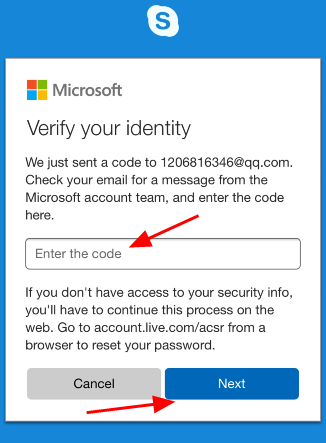
7) Indtast din nyt Skype-kodeord , og indtast det igen for at bekræfte, og tryk derefter på Næste .
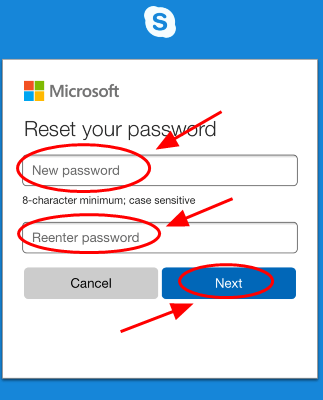
Tada, nu har du nulstillet din Skype-adgangskode med succes. Du kan trykke på Næste for at omdirigere til skærmbilledet Log ind for at logge på din Skype med den nye adgangskode.
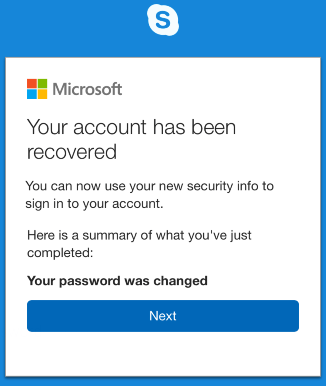
Det er det! Den nemme vejledning i, hvordan du gendanner et glemt Skype-kodeord. Du er velkommen til at tilføje en kommentar nedenfor for at dele dine tanker.
![Steam går ned på pc [6 almindelige løsninger]](https://letmeknow.ch/img/other/76/steam-crash-sur-pc.jpg)

![[Løst] Computeren lukker ned, når du spiller spil på Windows 11, 10, 7, 8.1 og 8.](https://letmeknow.ch/img/knowledge/43/computer-shuts-down-when-playing-games-windows-11.png)
![Baldur's Gate 3 går ned på pc [løst]](https://letmeknow.ch/img/knowledge-base/36/baldur-s-gate-3-crashing-pc.jpg)

![[Løst] Terraria bliver ved med at crashe | 2022 tips](https://letmeknow.ch/img/knowledge/94/terraria-keeps-crashing-2022-tips.png)
